|
現在的Dobot M1 機械手臂,因結構上的差異,與Dobot Magician 有所不同, 其中,Dobot M1 目前沒有實體解鎖鍵,改採由操作介面方式控制解鎖, 但要如何使用呢? 請看下面說明。 軟體版本:Dobot Studio (for M1) 1.0.3 首先,開啟操作軟體,連上Dobot M1 機械手臂後, 選擇右方操作面板下方的『Motor 』鈕, 在上電(馬達固定)的時候,拉條會顯示藍色的『ON』, 在按下按鈕之後,待2-3秒,『Motor 』鈕就會轉換為灰色的『Off』, 就可以以手持方式移動了。 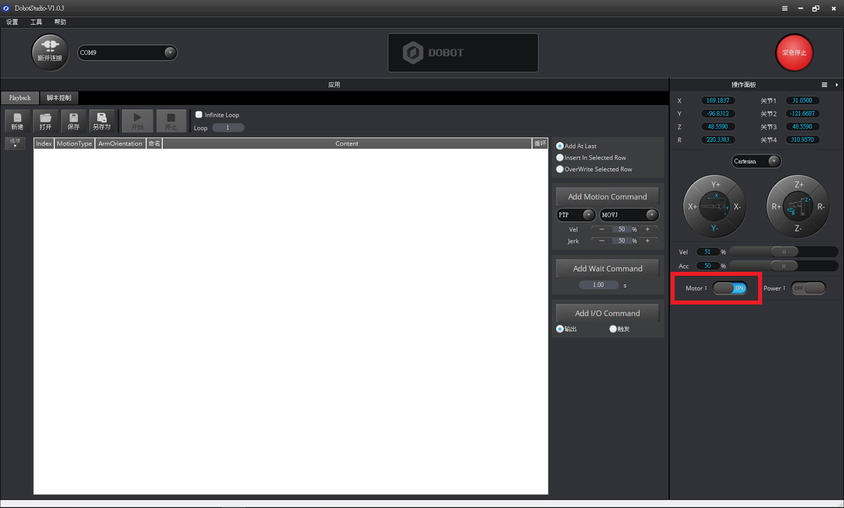 藍色的『ON』為電機鎖定狀態,不能使用手持移動。  灰色的『Off』為解除鎖定狀態,可以使用手動方式移動。 若手動方式移動完成的話,再按下『Motor』呈現『ON』的狀態,就可以繼續使用了。
發表回覆。 |
本頁目的提供您技術人員在使用操作上的記錄及建議 文章
五月 2020
類別 |
 RSS 訂閱
RSS 訂閱
